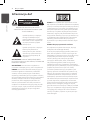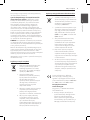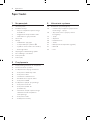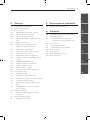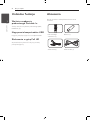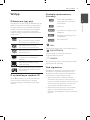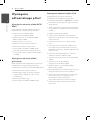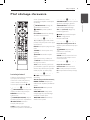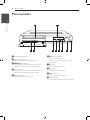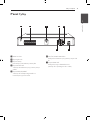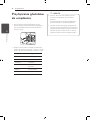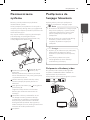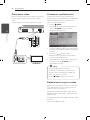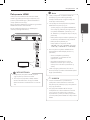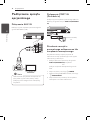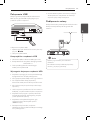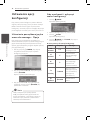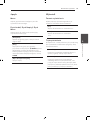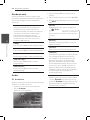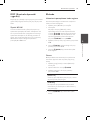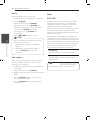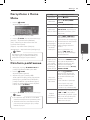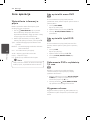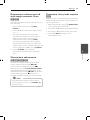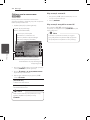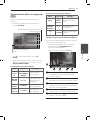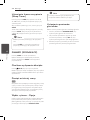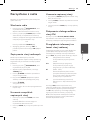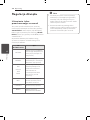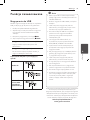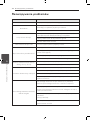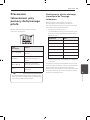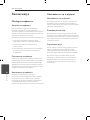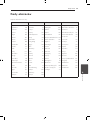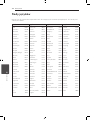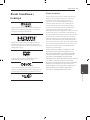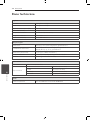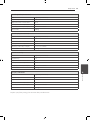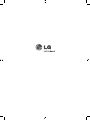LG DH4220S Instrukcja obsługi
- Kategoria
- Odtwarzacze DVD
- Typ
- Instrukcja obsługi

DH4220S (DH4220S, S42S1-S/ W)
POLSKI
Proszę dokładnie przeczytać ten podręcznik przed rozpoczęciem
użytkowania zestawu i zachować go na przyszłość.
PODRĘCZNIK UŻYTKOWNIKA
System kina domowego
DVD

1 Na początek
2
Na początek
1
Na początek
Informacja dot
UWAGA
RYZYKO PORAŻENIA PRĄDEM;
NIE OTWIERAĆ
UWAGA: ABY ZREDUKOWAĆ RYZYKO PORAŻENIA
PRĄDEM ELEKTRYCZNYM, NIE NALEŻY
SAMODZIELNIE ZDEJMOWAĆ POKRYWY (LUB
TYLNEJ POKRYWY).
Symbol błyskawicy w trójkącie
ostrzega o niebezpiecznym
napięciu obecnym w urządzeniu,
które może narazić użytkownika
na ryzyko porażenia prądem
elektrycznym.
Symbol wykrzyknika w trójkącie
informuje użytkownika o
ważnej instrukcji dot. działania
i konserwacji (serwisowania) w
dokumentacji dołączonej do
urządzenia.
OSTRZEŻENIE: CHRONIĆ URZĄDZENIE PRZED
DESZCZEM I WILGOCIĄ, ABY UNIKNĄĆ POŻARU LUB
PORAŻENIA PRĄDEM.
OSTRZEŻENIE: Nie instalować urządzenia w
przestrzeni zamkniętej jak np. półki z książkami itd.
UWAGA: Nie zasłaniać otworów wentylacyjnych.
Instalować zgodnie z zaleceniami producenta.
Szczeliny i otwory wentylacyjne w obudowie,
zapewniają niezawodną pracę urządzenia i chronią
go przed przegrzaniem. Nie należy kłaść urządzenia
na łóżku, soe, dywanie lub na innej podobnej
powierzchni, która mogłaby doprowadzić do
zatkania tych otworów. Nie należy umieszczać
urządzenia w zabudowie izolującej, takiej jak półki
na książki, stojaki, chyba, że zostanie zapewniona
odpowiednia wentylacja, lub jest to zgodne z
instrukcją producenta.
UWAGA: To urządzenie jest wyposażone w laser.
Aby zapewnić prawidłowe użytkowanie urządzenia,
prosimy o uważne przeczytanie niniejszej instrukcji
i zachowanie jej na przyszłość. Skontaktować się z
autoryzowanym serwisem, jeżeli zajdzie potrzeba
konserwacji urządzenia. Wykonywanie procedur
sterowania, regulacji lub jakichkolwiek innych niż
tutaj podane może być przyczyną wystawienia się
na niebezpieczne promieniowanie. Nie otwierać
obudowy, ponieważ może to być przyczyną
wystawienia się na bezpośrednie działanie wiązki
lasera.
UWAGA dotycząca przewodu zasilania
Dla większości urządzeń zalecane jest, aby były
podłączone do osobnego obwodu;
to znaczy do pojedynczego gniazdka, które zasila
tylko dane urządzenie i nie ma innych wyjść lub
odgałęzień. Dla pewności należy sprawdzić stronę
ze specykacjami technicznymi w niniejszej
instrukcji obsługi. Nie przeciążać gniazdek
zasilających. Przeciążone, luźne, uszkodzone
lub przepalone gniazdka, kable zasilające lub
przedłużające stwarzają zagrożenie. Jakakolwiek z
powyższych sytuacji może być przyczyną porażenia
prądem lub pożaru. Raz na jakiś czas należy
sprawdzać przewód zasilający urządzenia i jeśli
pojawią się oznaki uszkodzenia lub przetarcia się,
odłączyć go, zaprzestać korzystania z urządzenia
i wymienić przewód w autoryzowanym serwisie.
Zabezpieczyć przewód zasilania przed zycznym
lub mechanicznym niewłaściwym użytkowaniem
tj. przed skręcaniem, zapętleniem, zaciskaniem,
przytrzaskiwaniem drzwiami lub przekraczaniem.
Należy zwrócić szczególną uwagę na wtyczki,
gniazdka ścienne oraz miejsce, w którym przewód
łączy się z urządzeniem. Wyjąć wtyczkę przewodu
zasilającego, aby odłączyć od zasilania. Podczas
instalacji urządzenia, upewnić się ze wtyczka jest
łatwo dostępna.

Na początek 3
Na początek
1
Ten sprzęt jest wyposażony w baterię przenośną
lub akumulator przenośny.
Sposób bezpiecznego usunięcia baterii lub
akumulatora ze sprzętu: Zdemontuj zużytą
baterię lub akumulator, wykonując czynności
w odwrotnej kolejności, niż podczas montażu.
Aby zapobiec zanieczyszczeniu środowiska
i spowodowaniu ewentualnego zagrożenia
dla zdrowia ludzi i zwierząt, zużytą baterię lub
akumulator wyrzuć do odpowiedniego pojemnika
w wyznaczonych punktach zbiórki. Nie wyrzucaj
baterii ani akumulatora razem z innymi odpadami.
Zaleca się korzystanie z lokalnych, bezpłatnych
systemów zwrotu baterii i akumulatorów. Baterie
nie mogą być wystawiane na nadmierne ciepło jak
np. promienie słoneczne, ogień itp.
UWAGA: To urządzenie nie może być wystawione
na działanie wody (kapiącej lub rozpryskiwanej) i
nie należy kłaść na nim przedmiotów wypełnionych
cieczą, takich jak wazony.
Podczas formatowania płyt wielokrotnego zapisu,
należy ustawić format na [Mastered], tak aby płyta
były kompatybilna z odtwarzaczami LG. Jeżeli
wybrana zostanie opcja ‘Live File System’, nie będzie
można jej używać w odtwarzaczach LG.
(Mastered/ Live File System : System formatu płyty
dla Windows Vista)
Utylizacja starych urządzeń
1. Kiedy do produktu dołączony jest
niniejszy przekreślony symbol
kołowego pojemnika na śmieci,
oznacza to, że produkt jest objęty
dyrektywą 2002/96/EC.
2. Wszystkie elektryczne i
elektroniczne produkty powinny
być utylizowane niezależnie
od odpadów miejskich, z
wykorzystaniem przeznaczonych
do tego miejsc składowania
wskazanych przez rząd lub
miejscowe władze.
3. Właściwy sposób utylizacji starego
urządzenia pomoże zapobiec
potencjalnie negatywnemu
wpływowi na zdrowie i środowisko.
4. Aby uzyskać więcej informacji
o sposobach utylizacji starych
urządzeń, należy skontaktować
się z władzami lokalnymi,
przedsiębiorstwem zajmującym się
utylizacją odpadów lub sklepem, w
którym produkt został kupiony.
Utylizacja zużytych baterii/akumulatorków
1. Symbol przekreślonego kosza na
śmieci znajdujący się na bateriach/
akumulatorach produktu, oznacza,
że objęte są one dyrektywą
europejską 2006/66/EC.
2. Symbol ten może znajdować się w
obecności chemicznych oznaczeń
rtęci (Hg), kadmu (Cd) lub ołowiu
(Pb), jeżeli bateria zawiera ponad
0,0005 % rtęci, 0,002 % kadmu lub
0,004 ołowiu.
3. Wszystkie baterie/akumulatory
powinny być utylizowane w
oddzieleniu od innych odpadów
komunalnych przez jednostki
wyznaczone do tego celu przez
władze rządowe lub lokalne.
4. Poprawna utylizacja zużytych
baterii/akumulatorów pomoże
zapobiec możliwym negatywnym
wypływom na środowisko, zwierzęta
i ludzie zdrowie.
5. W celu uzyskania więcej informacji
na temat utylizacji zużytych baterii/
akumulatorów należy skontaktować
się z lokalnym urzędem miasta,
zakładem usług komunalnych lub
sklepem, w którym produkt został
zakupiony.
Firma LG Electronics deklaruje,
że niniejszy(e) produkt(y) jest/są
zgodne z wymaganiami oraz innymi
postanowieniami Dyrektyw 2004/108/
EC, 2006/95/EC oraz 2009/125/EC.
Europejskie Centrum
Normalizacyjne:
Krijgsman 1, 1186 DM Amstelveen
The Netherlands
y
Proszę pamiętać, że NIE jest to
punkt kontaktowy obsługi klienta.
Informacja odnośnie obsługi
klienta, patrz Karta gwarancyjne
lub skontaktuj się ze sprzedawcą, u
którego produkt został zakupiony.

Spis treści4
Spis treści
1 Na początek
2 Informacja dot
6 Unikalne funkcje
6 – Wejście urządzenia przenośnego
Portable In
6 – Nagrywanie bezpośrednie USB
6 – Skalowanie w górę Full HD
6 Akcesoria
7 Wstęp
7 – Odtwarzane typy płyt
7 – O wyświetlanym symbolu &
7 – Symbole zastosowane w instrukcji
7 – Kod regionalne
8 Wymagania odtwarzalnego plikut
9 Pilot zdalnego sterowania
10 Panel przedni
11 Panel tylny
2 Przyłączanie
12 Przyłączanie głośników do urządzenia
13 Rozmieszczenie systemu
13 Podłączenia do twojego telewizora
13 – Połączenie składowej video
14 – Połączenie video
14 – Ustawienie rozdzielczości
14 – Rozdzielczość wyjścia wideo
15 – Połączenie HDMI
16 Podłączenie sprzętu opcjonalnego
16 – Połączenie AUX IN
16 – Połączenie PORT IN
(Portable in)
16 – Słuchanie muzyki z przenośnego
odtwarzacza lub urządzenia
zewnętrznego
17 – Połączenie USB
17 – Podłączenie anteny
3 Ustawianie systemu
18 Ustawienia opcji konfiguracji
18 – Ustawienia początkowe języka menu
ekranowego - Opcja
18 – Aby uruchomić i wyłączyć menu
konfiguracji
19 – Język
19 – Wyświetl.
20 – Rozdzielczość
20 – Audio
21 – DRC (Kontrola dynamiki sygnału)
21 – Blokada
22 – Inne

5
1
2
3
4
5
6
Spis treści
4 Obsługa
23 Korzystanie z Home Menu
23 Działania podstawowe
24 Inne operacje
24 – Wyświetlanie informacji o płycie
24 – Aby wyświetlić menu DVD
24 – Aby wyświetlić tytuł DVD
24 – Odtwarzanie DVD z szybkością 1,5
raza
24 – Wygaszacz ekranu
25 – Rozpoczęcie odtwarzania od
wybranego momentu filmu
25 – Wznowienie odtwarzania
25 – Zmienianie strony kodu napisów
26 – Odtwarzanie oznaczone
27 – Wyświetlanie pliku ze zdjęciem
28 – Ustawianie timera zasypiania (Sleep
Timer)
28 – DIMMER (ŚCIEMNIACZ)
28 – Chwilowe wyłączenie dźwięku
28 – Pamięć ostatniej sceny
28 – Wybór sytemu - Opcja
28 – Ustawienia poziomów głośników
29 Korzystanie z radia
29 – Słuchanie radia
29 – Zapisywanie stacji radiowych
29 – Usuwanie wszystkich zapisanych stacji
29 – Usuwanie zapisanej stacji
29 – Polepszenie słabego odbioru stacji
FM
29 – Przeglądanie informacji na temat
stacji radiowej
30 Regulacja dźwięku
30 – Ustawienie trybu przestrzennego
surround
31 Funkcje zaawansowane
31 – Nagrywanie do USB
5 Rozwiązywanie problemów
32 Rozwiązywanie problemów
6 Załącznik
33 Sterowanie telewizorem przy pomocy
dołączonego pilota
33 – Konfiguracja pilota zdalnego
sterowania do Twojego telewizora
34 Konserwacja
34 – Obsługa urządzenia
34 – Obchodzenie się z płytami
35 Kody obszarów
36 Kody języków
37 Znaki handlowe i licencje
38 Dane techniczne

Na początek6
Na początek
1
Unikalne funkcje
Wejście urządzenia
przenośnego Portable In
Słuchaj muzyki z urządzenia przenośnego. (MP3,
Notebook, itp)
Nagrywanie bezpośrednie USB
Nagrywaj muzykę z płyty CD na urządzenie USB.
Skalowanie w górę Full HD
Wyświetla obraz jakości Full HD, przy pomocy
prostej konguracji.
Akcesoria
Proszę sprawdzić i zidentykować dostarczone
akcesoria.
Pilot zdalnego
sterowania (1)
Bateria (1)
Antena FM (1) Kabel wideo (1)

Na początek 7
Na początek
1
Wstęp
Odtwarzane typy płyt
Urządzenie to odtwarza płyty DVD±R/ RW oraz CD-
R/ RW, zawierające pliki audio, DivX, MP3, WMA i/
lub JPEG. Niektórych płyt DVD±RW/ DVD±R lub
CD-RW/ CD-R nie da się odtworzyć ze względu
na jakość nagrania, stan zyczny, właściwości
urządzenia nagrywającego lub oprogramowanie
antypirackie.
DVD-VIDEO (płyta 8 cm / 12 cm)
Płyty, na których znajdują się lmy
do sprzedaży lub wypożyczania.
DVD±R (płyta 8 cm / 12 cm)
Tryb video i tylko “snalizowane”
DVD-RW (płyta 8 cm / 12 cm)
Tryb video i płyty
DVD+R: W trybie video obsługiwane
są jedynie płyty o podwójnej
warstwie.
DVD+RW (płyta 8 cm / 12 cm)
Tylko tryb video
Audio CD: Kupione płyty muzyczne
lub CD-R/CD-RW w formacie płyt
muzycznych.
O wyświetlanym symbolu
&
Ikona “
&
” pojawiająca się na ekranie telewizora
oznacza, że funkcja objaśniona w niniejszej
instrukcji obsługi jest niedostępna dla danego
nośnika.
Symbole zastosowane w
instrukcji
r
DVD-Video, DVD±R/RW w
trybie Video lub w trybie VR i
snalizowane
t
Audio CDs
y
Pliki z lmami znajdujące się na
USB/płycie
u
Pliki muzyczne znajdujące się
na USB/płycie
i
Pliki ze zdjęciami
,
Nota
Wskazuje specjalne uwagi i cechy eksploatacyjne.
,
WSKAZÓWKA
Zwraca uwagę na wskazówki ułatwiające
przeprowadzenie czynności.
>
UWAGA
Wskazuje uwagi, których nieprzestrzeganie może
doprowadzić do uszkodzeń.
Kod regionalne
Urządzenie to ma przypisany kod regionu, który
jest podany na etykiecie znajdującej się z tyłu.
Urządzenie to może odtwarzać tylko płyty DVD
oznaczone tym samym kodem lub “ALL”.
y
Większość płyt DVD ma dobrze widoczne
oznaczenie z kulą ziemską i jedną lub więcej
cyframi na okładce. Numer ten musi być taki sam
jak kod regionalny urządzenia, w przeciwnym
wypadku płyta nie będzie odtwarzana.
y
Jeżeli odtwarzanie płyty DVD z innym kodem
regionu, na ekranie telewizora pojawi się
komunikat “Check Regional Code” (sprawdź kod
regionu).

Na początek8
Na początek
1
Wymagania
odtwarzalnego plikut
Wymagania odnośnie plików MP3/
WMA
Kompatybilność płyt MP3/ WMA z niniejszym
urządzeniem ma następujące ograniczenia:
y
W granicach 32 do 48 kHz (MP3),
w granicach 32 do 48kHz (WMA)
y
Prędkość danych : 32 do 320 kbps (MP3),
40 do 192kbps (WMA)
y
Wersja wsparcia : v2, v7, v8, v9
y
Maksymalna ilość plików: poniżej 999.
y
Rozszerzenia plików : “.mp3”/ “.wma”
y
Format plików CD-ROM: ISO9660/ JOLIET
y
Zalecamy zastosowanie programu “Easy-CD
Creator”, który tworzy system plików zgodny z
ISO 9660.
Wymagania odnośnie plików
graficznych
Kompatybilność plików zdjęciowych z niniejszym
urządzeniem ma następujące ograniczenia:
y
Maksymalna szerokość pikseli: 2760 x 2048 pikseli
y
Maksymalna ilość plików: poniżej 999.
y
Niektóre płyty mogą nie działać z powodu
innego formatu nagrywania lub ich stanu
(uszkodzenia).
y
Rozszerzenia plików : “.jpg”
y
Format plików CD-ROM: ISO9660/ JOLIET
Wymagania odnośnie plików DivX
Kompatybilność płyty DivX z niniejszym
urządzeniem ma następujące ograniczenia
y
Dostępne rozdzielczości : 800x600 (W x H) pikseli
y
Nazwa pliku dla napisów DivX ograniczona jest
do 45 znaków.
y
Jeżeli w pliku DivX znajduje się znak niemożliwy
do wyświetlenia, może on zostać pokazany jako
symbol “_”.
y
Prędkość klatek: poniżej 30/sek.
y
Jeżeli struktura video oraz audio nagranych
plików nie jest przeplatana, wysyłany jest sygnał
video lub audio.
y
Odtwarzane pliki DivX: “.avi “, “.mpg “, “.mpeg “,
“.divx”
y
Odtwarzane formaty napisów: SubRip(*.srt/*.
txt), SAMI(*.smi), SubStation Alpha(*.ssa/*.txt),
MicroDVD(*.sub/*.txt), SubViewer 2.0(*.sub/*.txt),
Vobsub (*.sub)
y
Odtwarzane formaty kodowania : “DIVX3.xx”,
“DIVX4.xx”, “DIVX5.xx”, “MP4V3”, “3IVX”.
y
Odtwarzane formaty audio : “AC3”, “PCM”, “MP3”,
“ WMA”,
y
W granicach 32 do 48 kHz (MP3),
w granicach 32 do 48kHz (WMA)
y
Prędkość danych : 32 do 320 kbps (MP3),
40 do 192kbps (WMA)
y
Płyty sformatowane w systemie poików Live, nie
mogą być odtwarzane na tym urządzeniu.
y
Jeżeli nazwa pliku z lmem jest inna od nazwy
pliku z napisami, napisy mogą nie zostać
wyświetlone podczas odtwarzania.
y
W wypadku odtwarzania pliku DivX innego
od DivXspec, odtwarzanie może nie działać
poprawnie.

Na początek 9
Na początek
1
Instalacja baterii
Zdejmij pokrywę baterii znajdującą
się z tyłu pilota zdalnego
sterowania i włóż jedną baterię
(rozmiar AAA) z prawidłowo
ustawionymi biegunami
4
i
5
.
• • • • • •
a
• • • • •
P
RADIO&INPUT: Przełączanie
między źródłami wejściowymi.
MARKER: Oznacza listę
odtwarzania.
1
POWER (ZASILANIE): Włącza
ON lub wyłącza OFF urządzenie.e.
B
OPEN/CLOSE: Otwiera i
zamyka podajnik płyt.
SLEEP: Ustawia automatyczne
wyłączenie systemu w określonym
czasie. (Ściemniacz: Okno
wyświetlacza będzie ciemniejsze
o połowę.)
m
INFO/DISPLAY: Dostęp do
wyświetlania na ekranie.
n
HOME: Wyświetla [Menu
główne].
DISC MENU: Umożliwia dostęp
do menu na płycie DVD.
• • • • • •
b
• • • • •
W/S/A/D
(góra/ dół/ lewo/
prawo): Służą do poruszania się po
wyświetlaczu.
PRESET +/-: Wybór programu lub
radia.
TUNING +/-: Dostrajanie stacji
radiowej.
b
ENTER: Potwierdza wybór
menu.
Zapisywanie stacji radiowych
x
BACK: Przechodzenie wstecz
lub wyjście z menu.
TITLE: Jeżeli aktualny tytuł DVD
posiada Menu, pojawia się ono na
ekranie. W przeciwnym wypadku
może pojawić się menu płyty.
• • • • • •
c
• • • • •
Z
STOP: Stops playback or
recording.
d
PLAY (Przycisk odtwarzanie),
MONO/STEREO: Rozpoczyna
odtwarzanie. Wybór trybu Mono/
Stereo.
M
PAUSE/STEP: Wstrzymanie
odtwarzania.
C/V
SKIP: Przejście do
następnego lub poprzedniego
rozdziału/ ścieżki/ pliku.
c/v
SCAN: Przeszukuje
wstecz lub w przód.
• • • • • •
d
• • • • •
SPEAKER LEVEL: Ustawia poziom
głośności żądanego głośnika.
SOUND EFFECT: Wybieranie
trybu efektu dźwiękowego.
VOL -/+ (Volume): Regulacja
poziomu głośności.
MUTE: Wyciszenie dźwięku
X
REC: Nagrywanie
bezpośrednie USB.
• • • • • •
e
• • • • •
Przyciski numeryczne 0 do 9:
Wybiera ponumerowane opcje w
menu.
h
REPEAT: Wybór trybu
odtwarzania. (LOSOWY,
POWTARZANY)
CLEAR: Usuwa znacznik w liście
oznaczonej lub liczbę w czasie
ustawiania hasła.
• • • • • •
f
• • • • •
Przyciski sterowania
telewizorem: Patrz strona 33.
RDS : Przejście do tyłu w menu.
PTY : Wyświetlanie różnych opcji
RDS.
Pilot zdalnego sterowania

Na początek10
Na początek
1
Panel przedni
1 2
3
4 5
6 7
10
9
8
a
Podajnik płyty DVD/CD
b
Okienko wyświetlacza
Pokazuje bieżący status odtwarzacza.
c
PORT. IN (Portable in)
Na urządzeniu można odtwarzać muzykę z
podłączonego odtwarzacza przenośnego.,
d
Gniazdo USB
Można odtwarzać nagrania video, obrazy oraz
dźwięk z podłączonego urządzenia USB.
e
R
(Open/Close)
Otwiera i zamyka podajnik płyt.
f
T
(ODTW. / PAUZA)
Rozpoczyna odtwarzanie.
Naciśnij ponownie, aby wyjść z trybu
wstrzymania.
g
I
(Stop)
Zatrzymuje odtwarzanie.
h
F (Function)
Wybór funkcji oraz źródła.
i
VOL . (Głośność)
Regulacja poziomu głośności.
j
1
(ZASILANIE)
Włącza ON lub wyłącza OFF urządzenie.

Na początek 11
Na początek
1
a
Kabel zasilania
b
Złącze głośnika
c
Złącze anteny
FM- Podłącz przewodową antenę FM
d
Złącze VIDEO OUT
- Podłącz do telewizora przy pomocy wejść
wideo
e
Złącze AUX(L/R) INPUT
- Podłącz do zewnętrznego źródła z 2
kanałowym wyjściem audio.
f
WYJŚCIE SKŁADOWA VIDEO
Podłącz do telewizora przy pomocy wejść Y Pb
Pr.
g
Złącze HDMI OUT
Podłącz do wejść HDMI telewizora.
(Interfejs dla cyfrowego audio i video)
Panel tylny
1
3
2
6
7
4
5

2 Przyłączanie
12
Przyłączanie
2
Przyłączanie
Przyłączanie głośników
do urządzenia
1. Aby podłączyć kabel do głośników, wciśnij
palcem każdą plastikową klapkę, by podłączyć
styki do każdego terminala. Wsuń przewód i
zwolnij klapkę.
2. Podłącz czarny koniec każdego przewodu do
styków oznaczonych znakiem – (minus), a drugi
koniec do styku oznaczonego znakiem + (plus).
Głośnik Pozycja
Tył R Prawy tylny
Tył L Lewy tylny
Środkowy Środkowy
Sub woofer Dowolne położenie
z przodu
Przód R Prawy przedni
Przód L Lewy przedni
y
Uważać, aby dzieci nie wkładały rąk lub
żadnych przedmiotów do *przewodu
głośnika.
*przewód głośnika : Komora pogłębiająca
brzmienie basów w obudowie głośnika.
y
Głośniki zawierają elementy magnetyczne
tak, wiec na ekranie telewizora lub monitora
komputerowego mogą wystąpić zakłócenia
kolorów. Głośniki należy ustawić z dala od
telewizora lub monitora komputerowego.
>
UWAGA

Przyłączanie 13
Przyłączanie
2
Rozmieszczenie
systemu
Poniższy rysunek przedstawia przykładowe
rozmieszczenie systemu.
Należy pamiętać, że urządzenia na ilustracjach w
niniejszej instrukcji obsługi różnią się wyglądem od
rzeczywistych urządzeń z powodu uproszczenia dla
celów informacyjnych.
Aby uzyskać możliwie najwyższą jakość dźwięku
przestrzennego, wszystkie głośniki poza
subwooferem powinny być umieszczone w tej
samej odległości od słuchacza (
).
A
B
D
D
E
E
F
F
A
A
A
A
A
G
G
C
C
A
B
A
Przedni lewy głośnik (L)/ Przedni prawy
głośnik (R):
Głośniki przednie należy umieścić po bokach
ekranu lub telewizora i w tej samej płaszczyźnie,
co powierzchnia ekranu.
Głośnik centralny: Głośnik centralny należy
umieścić powyżej lub poniżej ekranu lub
telewizora.
Lewy głośnik przestrzenny (L)/ Prawy głośnik
przestrzenny (R):
Te głośniki należy ustawić za słuchaczem.
Powinny być skierowane nieznacznie do
wewnątrz.
Subwoofer: Lokalizacja subwoofera nie ma
tak dużego znaczenia, ponieważ dźwięki
niskotonowe nie rozchodzą się kierunkowo.
Korzystnie jest jednak umieścić subwoofer
blisko głośników przednich. Aby ograniczyć
odbicia dźwięku od ścian, można go nieznacznie
skierować do środka pomieszczenia.
Urządzenie
Podłączenia do
twojego telewizora
Wykonaj jedno z poniższych podłączeń w
zależności od możliwości twojego sprzętu.
y
W zależności od telewizora i innego sprzętu,
który chcesz podłączyć, są różne sposoby
podłączenia odtwarzacza. Zastosuj tylko
jedno z podłączeń opisanych w tym
podręczniku.
y
Proszę zapoznać się z instrukcjami obsługi
telewizora, systemu stereo i innych
urządzeń, aby dokonać najlepszych
podłączeń.
,
Nota
y
Upewnij się, że odtwarzacz jest podłączony
bezpośrednio do telewizora. Ustaw
telewizor na prawidłowy kanał wejściowy
video.
y
Nie podłączaj odtwarzacza przez
VCR (magnetowid). Obraz może być
zniekształcony przez kopię.
>
Uwaga
Połączenie składowej video
Przy pomocy kabla Y Pb Pr podłącz gniazda
urządzenia COMPONENT VIDEO OUTPUT do
odpowiednich wejść telewizora.
Dźwięk będzie słychać poprzez głośniki systemu.

Przyłączanie14
Przyłączanie
2
Połączenie video
Podłącz gniazdo VIDEO OUT urządzenia do gniazda
wejścia video na telewizorze za pomocą kabla
video.
Dźwięk będzie słychać poprzez głośniki systemu.
Ustawienie rozdzielczości
Ta jednostka umożliwia kilka rozdzielczości
wyjściowych dla gniazd HDMI OUT i COMPONENT
VIDEO OUT. Możesz zmienić rozdzielczość za
pomocą menu [Konguracja].
1. Naciśnij
n
HOME.
2. Użyj
A/D
aby wybrać opcję [Konfiguracja]
i naciśnij
b
ENTER. Pojawia się menu
konfiguracji [Konfiguracja].
3. Za pomocą
W/S
wybierz opcję [Wyświetl.] a
następnie naciśnij
D
aby przejść do drugiego
poziomu.
4. Za pomocą
W/S
wybierz opcję
[Rozdzielczość] a następnie naciśnij
D
aby
przejść do trzeciego poziomu.
5. Użyj
W/S
aby wybrać żądaną rozdzielczość,
a następnie naciśnij
b
ENTER w celu
potwierdzenia wyboru.
Jeżeli Twój telewizor nie akceptuje
rozdzielczości ustawionej na odtwarzaczu,
możesz ustawić rozdzielczość na 480p (lub
576p) w następujący sposób:
Naciśnij
Z
STOP na więcej niż 5 sekund.
,
Nota
Rozdzielczość wyjścia wideo
Rozdzielczość wyświetlana w oknie wyświetlacza
oraz rozdzielczość wysyłana mogą się różnić w
zależności od typu połączenia.
[HDMI OUT]: COMPONENT VIDEO OUT (Wyjście
składowej video –komponent) - 480p (lub 576p) i
480i (lub 576i)
[COMPONENT VIDEO OUT]: 480p (lub 576p) i 480i
(lub 576i)
[VIDEO OUT]: 480i (lub 576i)

Przyłączanie 15
Przyłączanie
2
Połączenie HDMI
Jeżeli posiadasz telewizor lub monitor HDMI,
możesz go podłączyć do tego urządzenia przy
pomocy kabla HDMI (typ A, Przewód HDMI™ o
dużej szybkości transmisji).
Połącz gniazdo HDMI OUT urządzenia z gniazdem
HDMI IN telewizora lub monitora.
Ustaw źródło dla telewizora na HDMI (patrz
instrukcja obsługi telewizora).
y
Dzięki temu połączeniu HDMI uzyskasz
sygnał cyfrowy audio oraz wideo.
y
Jeśli używasz połączenia HDMI, możesz
zmienić rozdzielczość dla wyjścia HDMI.
(Patrz “Ustawienia rozdzielczości” na stronie
14.)
,
WSKAZÓWKA
y
Jeżeli podłączone urządzenie HDMI nie
akceptuje wyjścia audio tej jednostki,
dźwięku HDMI może w ogóle nie być lub
może być zniekształcony.
y
Jeśli podłączasz kompatybilne urządzenie
HDMI lub DVI upewnij się, że: :
-
Spróbuj wyłączyć urządzenie HDMI/DVI
oraz niniejszą jednostkę. Następnie włącz
urządzenie HDMI/DVI i pozostaw je na
ok. 30 sekund, a następnie włącz niniejszą
jednostkę.
-
Podłączone wejście wideo urządzenia jest
ustawione prawidłowo dla tej jednostki.
-
Podłączone urządzenie jest
kompatybilne z wejściem wideo
720x480i (lub 576i), 720x480p (lub 576p),
1280x720p,1920x1080i lub 1920x1080p.
y
Nie wszystkie urządzenia HDMI lub DVI
kompatybilne z HDCP będą działać z tą
jednostką.
-
Obraz nie będzie wyświetlany
prawidłowo na urządzeniach nie
zgodnych z HDCP.
-
Urządzenie nie odtwarza a ekran
telewizora zmienił się na czarny lub
zielony lub na ekranie wyświetlane są
szumy.
y
Jeżeli występują zakłócenia lub linie na
ekranie, należy sprawdzić kabel HDMI (kabel
High Speed HDMI™).
,
Nota
y
Zmiana rozdzielczości po dokonaniu
podłączenia może skutkować usterkami.
Aby rozwiązać problem, wyłącz urządzenie i
włącz je ponownie.
y
Gdy połączenie HDMI z HDCP nie jest
zwerykowane a ekran telewizora zmienił
się na czarny lub zielony lub na ekranie
wyświetlane są szumy. W takim przypadku
sprawdź podłączenie HDMI lub odłącz kabel
HDMI.
>
UWAGA

Przyłączanie16
Przyłączanie
2
Podłączenie sprzętu
opcjonalnego
Połączenie AUX IN
Podłączy wyjście urządzenia pomocniczego do
gniazda AUX AUDIO (L/R).
Jeżeli telewizor (urządzenie zewnętrzne) ma
tylko jedno wyjście audio (mono), należy
podłączyć je do lewego kanału audio(biały)
urządzenia.
,
Nota
Połączenie PORT IN
(Portable in)
Podłącz wyjście urządzenia przenośnego (MP3 lub
PMP itp.) do gniazda wejścia PORT. IN (PORTABLE
IN).
Odtwarzacz MP3,
itp.
Słuchanie muzyki z
przenośnego odtwarzacza lub
urządzenia zewnętrznego
Urządzenie może być wykorzystywane do
odtwarzania muzyki pochodzącej z wielu typów
odtwarzaczy przenośnych.
1. Podłącz odtwarzacz przenośny do gniazda
PORT.IN (PORTABLE IN) urządzenia.
Lub
podłącz urządzenie zewnętrzne do gniazda
AUX.
2. Włącza zasilanie, naciskając
1
(POWER).
3. Wybierz funkcję PORTABLE lub AUX, naciskając
P
RADIO&INPUT.
4. Włącz odtwarzacz przenośny lub urządzenia
zewnętrzne i uruchom odtwarzanie.

Przyłączanie 17
Przyłączanie
2
Połączenie USB
Podłącz gniazdo pamięci USB (lub odtwarzacza
MP3 itp.) do gniazda USB znajdującego się na
przednim panelu urządzenia.
Odłączanie urządzenia USB
1. Wybierz inny tryb działania lub naciśnij dwa razy
przycisk
Z
STOP.
2. Odłącz urządzenie USB.
Kompatybilne urządzenia USB
y
Odtwarzacz MP3: Odtwarzacz MP3 typu Flash
y
Pamięć USB Flash: Urządzenia obsługujące USB
2.0 lub USB 1.1
y
Funkcja USB tej jednostki nie obsługuje
niektórych urządzeń USB.
Wymagania dotyczące urządzenia USB
y
Urządzenia wymagające instalacji dodatkowego
oprogramowania nie będą obsługiwane.
y
Nie wyjmuj urządzenia USB podczas jego działania.
y
Dla urządzeń USB o dużej pojemności,
odszukanie może potrwać dłużej niż kilka minut.
y
Aby uniknąć utraty danych należy zrobić kopię
zapasową.
y
Jeżeli korzystasz z przedłużacza lub koncentratora
USB (hub), urządzenie USB nie będzie rozpoznane.
y
Urządzenia korzystające z sytemu plików NTFS
nie będą obsługiwane. (Obsługiwany jest tylko
system plików FAT (16/32)).
y
Urządzenie nie będzie obsługiwane, gdy
całkowita liczba plików będzie wynosić
1 000 lub więcej.
y
Zewnętrzne dyski twarde, urządzenia
zablokowane lub urządzenia USB typu twardego
nie są obsługiwane.
y
Gniazda USB urządzenia nie można podłączyć
do komputera PC. Urządzenie nie może być
używanie jako pamięć zewnętrzna.
Podłączenie anteny
Podłącz dostarczoną antenę FM do odsłuchu radia.
Podłącz antenę kablową FM do gniazda FM
antenna.
Upewnij się, że antena jest całkowicie
rozłożona.
Po rozłożeniu anteny kablowej FM, należy
ustawić ją w pozycji pionowej.
,
Nota

3 Ustawianie systemu
18
Ustawianie systemu
3
Ustawianie systemu
Ustawienia opcji
konfiguracji
Przy pomocy menu konguracji można dokonać
regulacji różnych pozycji, takich jak obraz i dźwięk.
Możesz również ustawić język napisów, menu
konguracji i inne. Aby uzyskać szczegóły dotyczące
poszczególnych ustawień, patrz strony od 18 do 22.
Ustawienia początkowe języka
menu ekranowego - Opcja
Przy pierwszym uruchomieniu urządzenia, na
ekranie telewizora pojawia się menu konguracyjne
języka. Przed rozpoczęciem użytkowania należy
wybrać język początkowy, angielski będzie wybrany
jako język domyślny.
1. Naciśnij przycisk
1
(POWER), aby włączyć
urządzenie. Na ekranie pojawi się menu
konfiguracyjne języka.
2. Użyj przycisków
WSAD
, aby wybrać język i
naciśnij
b
ENTER.
Pojawia się menu potwierdzające.
3. Użyj przycisków
AD
, aby wybrać [Enter]
następnie naciśnij przycisk
b
ENTER, aby
potwierdzić ustawienia.
Jeżeli podłączona jest pamięć (DYSK/
USB), początkowe menu języka może nie
zostać wyświetlone, a zawartość pamięci (w
zależności od jej zawartości) może zostać
automatycznie odtworzona.
,
Nota
Aby uruchomić i wyłączyć
menu konfiguracji
1. Naciśnij
n
HOME.
Wyświetla [Menu główne].
2. Wybierz [Konfiguracja] przy pomocy
AD
.
3. Naciśnij
b
ENTER.
Wyświetla [Konfiguracja].
4. Naciśnij
n
HOME lub
x
BACK, aby wyjść z
menu [Konfiguracja].
O menu pomocy dla Setup (konguracji)
Menu Przyciski Obsługa
ws
Przenieś
WS
Przechodzenie do
kolejnego menu.
a
Przenieś
A
Przechodzenie
do poprzedniego
poziomu.
d
Przenieś
D
Przechodzenie
do następnego
poziomu lub
wybieranie menu.
x
Zamknij
x
BACK
Wyjście z menu
[Konguracja] lub
z [5.1 Ustawienia]
(Konguracja
głośników 5.1).
b
Wybierz
b
ENTER
Potwierdzenie
menu.

Ustawianie systemu 19
Ustawianie systemu
3
Język
Menu
Wybrać język dla menu konguracji oraz dla
wyświetlacza ekranowego.
Dysk Audio/ Dysk Napisy/ Dysk
Menu
Wybierz język dla ścieżki audio (audio płyty),
napisów oraz menu płyty.
[Domyślne]
Wybiera oryginalny język, w którym została
nagrana płyta.
[inny]
Aby wybrać inny język, przy pomocy
przycisków numerycznych i
b
ENTER wybierz
odpowiedni 4-cyfrowy kod zgodnie z listą
kodów języków znajdujących się na stronie 36.
Jeżeli wprowadzisz błędny kod języka, naciśnij
CLEAR.
[Wył. (dla napisów dysku)]
Wyłącza napisy.
Wyświetl.
Format wyświetlania
Wybór proporcji wyświetlanego obrazu, w
zależności od kształtu ekranu telewizora
[4:3]
Wybrać dla telewizora w standardzie 4 : 3
[16:9]
Wybrać dla telewizora w standardzie
16 : 9.
Tryb wyświetlania
Po wybraniu 4 : 3 należy określić w jaki sposób mają
być wyświetlane na telewizorze programy i lmy
szeroko-obrazowe.
[Letterbox]
Następuje wyświetlenie szerokiego obrazu z
opaską w górnej i dolnej części ekranu.
[Panscan]
Następuje automatyczne wyświetlenie
szerokiego obrazu na pełnym ekranie, a nie
pasujące części obrazu zostają obcięte. (Jeżeli
płyta/plik są niekompatybilne z Pan Scan, obraz
jest wyświetlany w proporcji Letterbox.)

Ustawianie systemu20
Ustawianie systemu
3
Rozdzielczość
Ustawia rozdzielczość wyjściową sygnału video
Component i HDMI. Patrz “Ustawienia rozdzielczości”,
aby uzyskać szczegóły na temat rozdzielczości
(strona 14).
[Auto]
Jeżeli gniazdo HDMI OUT jest podłączone
do telewizora, który podaje informacje o
wyświetlaniu (EDID), automatycznie wybierana
jest najlepsza rozdzielczość odpowiadająca
podłączonemu telewizorowi. Jeśli jest
podłączone tylko COMPONENT VIDEO OUT,
rozdzielczość jest ustawiona na domyślną,
wynoszącą 480i (lub 576).
[1080p]
Daje na wyjściu 1080 linii video progresywnego.
[1080i]
Daje na wyjściu 1080 linii video międzyliniowego.
[720p]
Daje na wyjściu 720 linii video progresywnego.
[480p (lub 576p)]
Daje na wyjściu 480 (lub 576) linii video
progresywnego.
[480i (lub 576i)]
Daje na wyjściu 480 (lub 576) linii video
międzyliniowego.
Audio
5.1 Ustawienia
Wykonaj następujące ustawienia dla wbudowanego
dekodera 5,1 kanałów surround.
1. Wybierz [5.1 Ustawienia] w menu [Audio].
2. Naciśnij
b
ENTER.
Pojawi się [5.1 GŁOŚNIKÓW].
3. Użyj przycisków
AD
, aby wybrać żądany
głośnik.
4. Ustaw opcje za pomocą przycisków
WSAD
.
5. Powraca do poprzedniego menu po naciśnięciu
x
BACK.
[Głośnik]
Wybierz głośnik, który chcesz wyregulować.
Pewne ustawienia głośników są zabronione
postanowieniami umowy licencyjnej Dolby
Digital.
,
Nota
[Rozmiar]
Ponieważ ustawienia głośników są stałe, nie
można ich zmienić.
[Głośność]
Ustaw moc wyjściową wybranego głośnika.
[Odległość]
Po podłączeniu głośników do odbiornika DVD,
ustaw odległość głośników od słuchacza,
jeśli odległość ta, dla centralnego i tylnych
głośników, jest większa niż dla przednich
głośników. Dzięki temu dźwięk z każdego
głośnika będzie docierał do słuchacza w tym
samym czasie. Naciśnij
AD
, aby dokonać
regulacji odległości od wybranego głośnika.
Odległość ta odpowiada różnicy w odległości
dla centralnego lub tylnego głośnika i
przednich głośników.
[Test]
Wybierz [Speaker Test Start] za pomocą
WS
i naciśnij
b
ENTER. Aby zatrzymać, naciśnij
ponownie
b
ENTER Wyreguluj głośność, aby
dopasować głośność sygnałów testowych
zapamiętanych w systemie.
Strona się ładuje...
Strona się ładuje...
Strona się ładuje...
Strona się ładuje...
Strona się ładuje...
Strona się ładuje...
Strona się ładuje...
Strona się ładuje...
Strona się ładuje...
Strona się ładuje...
Strona się ładuje...
Strona się ładuje...
Strona się ładuje...
Strona się ładuje...
Strona się ładuje...
Strona się ładuje...
Strona się ładuje...
Strona się ładuje...
Strona się ładuje...
Strona się ładuje...
-
 1
1
-
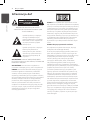 2
2
-
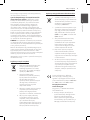 3
3
-
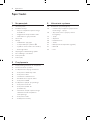 4
4
-
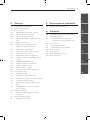 5
5
-
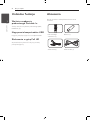 6
6
-
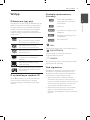 7
7
-
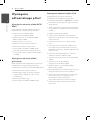 8
8
-
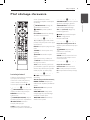 9
9
-
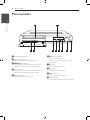 10
10
-
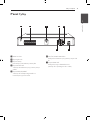 11
11
-
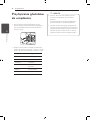 12
12
-
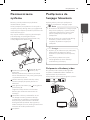 13
13
-
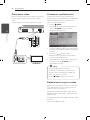 14
14
-
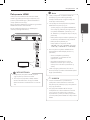 15
15
-
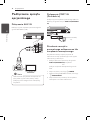 16
16
-
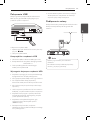 17
17
-
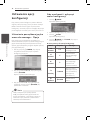 18
18
-
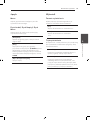 19
19
-
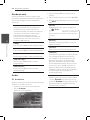 20
20
-
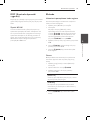 21
21
-
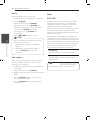 22
22
-
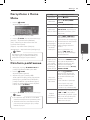 23
23
-
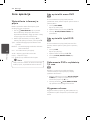 24
24
-
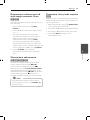 25
25
-
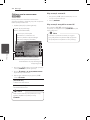 26
26
-
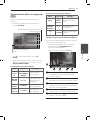 27
27
-
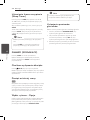 28
28
-
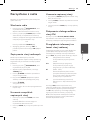 29
29
-
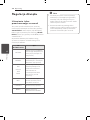 30
30
-
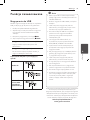 31
31
-
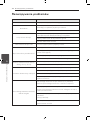 32
32
-
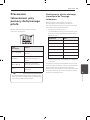 33
33
-
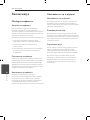 34
34
-
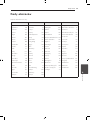 35
35
-
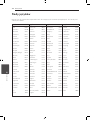 36
36
-
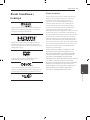 37
37
-
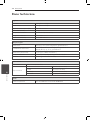 38
38
-
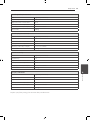 39
39
-
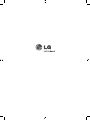 40
40
LG DH4220S Instrukcja obsługi
- Kategoria
- Odtwarzacze DVD
- Typ
- Instrukcja obsługi